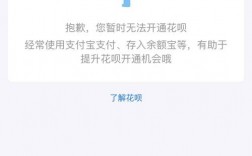取消链接OneDrive
1、Windows 10/11:
选择通知区域中的OneDrive云以显示OneDrive弹出窗口。
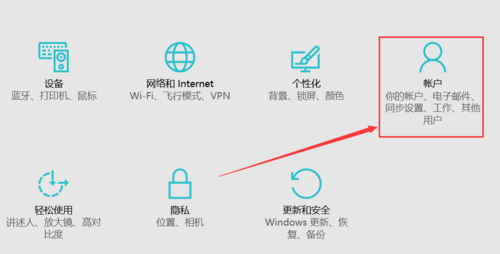
选择OneDrive帮助和设置图标,然后选择“设置”。
转到“帐户”选项卡,单击“取消链接此电脑”。
2、macOS:
在菜单栏中单击“OneDrive云”图标,然后单击三个点以打开菜单。
选择“首选项”,转到“帐户”选项卡。
单击“取消链接此电脑”。
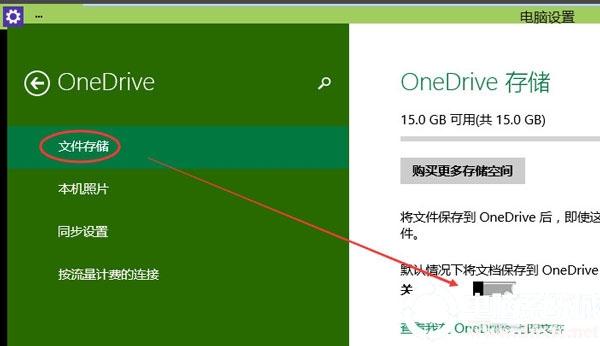
隐藏或卸载OneDrive
1、Windows 10/11:
在Windows 10中,选择“开始”按钮,在搜索框中键入“程序”,然后在结果列表中选择“添加或删除程序”,在Windows 8.1和Windows 7中,单击“开始”按钮,然后单击“控制面板”,在程序列表中,单击“Microsoft OneDrive”,然后单击“卸载”,如果系统提示输入管理员密码或进行确认,请键入密码或提供确认。
在Windows 11中,选择“开始”按钮,在搜索框中键入“程序”,然后在结果列表中选择“添加或删除程序”,在应用程序列表中,查找并选择“Microsoft OneDrive”,然后单击“卸载”,如果系统提示输入管理员密码或进行确认,请键入密码或提供确认。
2、macOS:
只需将OneDrive应用拖到垃圾桶即可。
3、Android设备:
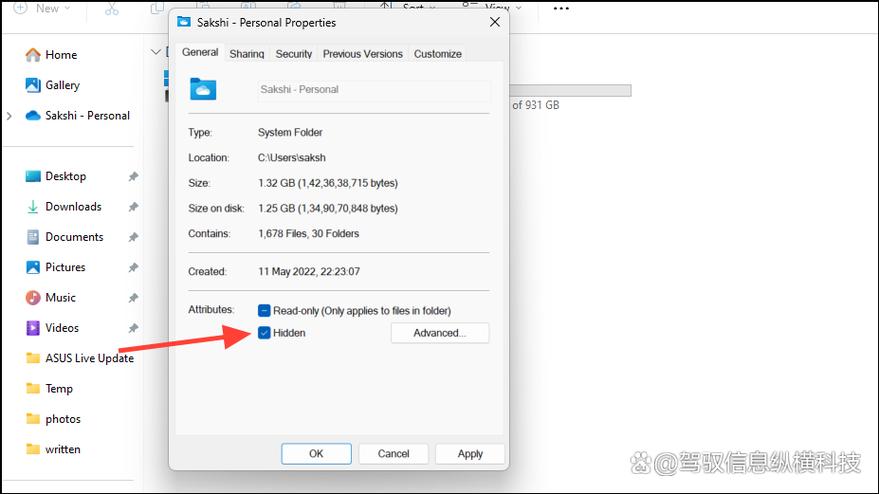
打开应用列表。
点击并按住OneDrive图标以显示菜单。
卸载应用。
4、iOS设备:
转到“主屏幕”,然后点击并按住OneDrive应用图标。
显示在应用图标左上角后,点击“X”。
阻止OneDrive同步文件
1、在电脑上暂停同步:
若要阻止同步你的文件,请在你电脑的系统托盘中单击OneDrive图标(云图标)。
你将看到OneDrive面板,在右上角,单击齿轮图标。
然后选择你要暂停同步的时间段:2小时、8小时和24小时,你可以选择其中一个选项来暂停同步,经过指定的时间后,同步将自动恢复。
2、在OneDrive网站停止下载:
若要从OneDrive网站停止下载文件,请转到浏览器并登录到OneDrive网站。
找到正在下载的文件,然后单击其旁边的“X”图标,这将停止文件的下载。
退出OneDrive应用程序
1、在Windows上退出应用程序:
在系统托盘中选择OneDrive的图标,单击右上角的三个点,然后选择“退出OneDrive”。
在提示中选择“关闭OneDrive”。
2、在macOS上退出应用程序:
在菜单栏中选择OneDrive的图标,然后选择“退出OneDrive”。
防止OneDrive在启动时自动打开
1、在Windows上:
在系统托盘中选择OneDrive的图标,单击右上角的三个点,然后选择“设置”。
在“Microsoft OneDrive”窗口中,选择“设置”选项卡。
取消选中“当我登录到Windows时自动启动OneDrive”旁边的复选框。
单击“确定”保存更改。
2、在macOS上:
在系统偏好设置中找到“用户与群组”。
选择您的账户,然后点击“登录项”标签。
找到OneDrive并点击减号 () 按钮移除它。
FAQs
1、如何完全删除OneDrive账户?:要完全删除OneDrive账户,您需要登录到Microsoft账户管理页面,然后选择删除账户,这将删除与该账户关联的所有数据和服务。
2、如何在不删除账户的情况下停止同步?:您可以选择暂停同步或仅同步特定的文件夹,而不是整个OneDrive账户,这可以通过在OneDrive设置中调整同步选项来实现。
关闭OneDrive可以通过多种方式实现,包括取消链接、隐藏、卸载以及阻止文件同步等,根据具体需求选择合适的方法,可以确保OneDrive不再干扰您的工作流程。